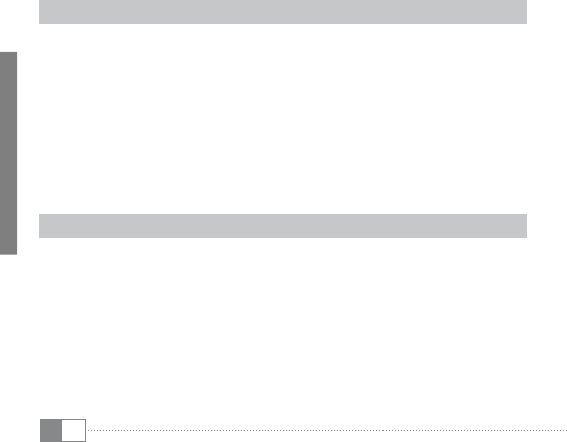-
Das Tablet hat keine Funktion 9 Punkte zum entsperren wurden aber nie gebraucht Eingereicht am 26-5-2020 17:16
Antworten Frage melden -
wie kann ich von selfie auf normal stellen zum fotographieren mit 7,0 Eingereicht am 2-5-2020 12:01
Antworten Frage melden -
Wie kann ich die Kamera von selfie auf normal umstellen Eingereicht am 8-4-2019 13:27
Antworten Frage melden -
wie oeffne ich die Abdeckung, beim 7 zollgeraet? MfG Eingereicht am 14-5-2018 22:10
Antworten Frage melden -
mein neues SurfTab breeze 7.0 läßt sich nicht laden sondern Pipt nur alle paar secunden Eingereicht am 28-7-2017 10:38
Antworten Frage melden-
Habe das gleiche Problem Beantwortet 20-9-2017 16:53
Finden Sie diese Antwort hilfreich? (5) Antwort melden
-
-
welche ladezeit hat das gerät beim erstmaligem aufladen Eingereicht am 28-4-2017 08:23
Antworten Frage melden -
Hallo, wie kann ich wieder auf die Tastatur umschalten? Ich hab wohl etwas verstellt
Antworten Frage melden
Eingereicht am 6-3-2017 18:16 -
was soll ich tun, mein Tablet ist hängen geblieben ,reageirt überhaupt nicht Eingereicht am 7-2-2017 11:08
Antworten Frage melden -
trekstor surftab breeze 7.0 quad 3g einstellen das man nur 1 auf den bildschirm drücken muss Eingereicht am 2-1-2017 16:02
Antworten Frage melden -
kann mein sim karte nicht einlegen
Antworten Frage melden
Eingereicht am 7-10-2016 10:59-
ght mir genau so.beii dem Preis darf man das wohl nicht mehr erwarten. als billigplastik und schlechte verarbeitung.ich schätze mal man muss das Ding aufbrechen, weil Aufschrauben funt nicht Beantwortet 6-4-2017 01:02
Finden Sie diese Antwort hilfreich? Antwort melden
-
-
-
Schaut da wo die Kamera ist die kleine Klappe nach oben schieben ;) Beantwortet 26-12-2018 at 16:26
Finden Sie diese Antwort hilfreich? Antwort melden
-
-
wo muss ich die Speicherkarte einlegen Eingereicht am 22-12-2015 17:41
Antworten Frage melden-
wo muss ich die simkarte einlegen Beantwortet 14-3-2016 21:04
Finden Sie diese Antwort hilfreich? (37) Antwort melden
-
-
Meine cookies sind nicht auf mein Tablett aktiviert, wie kann ich diese aktivieren
Antworten Frage melden
Eingereicht am 9-5-2015 15:11-
wie aktivieren ich cookies auf meinem tablet Beantwortet 1-6-2015 21:26
Finden Sie diese Antwort hilfreich? (4) Antwort melden
-
-
Passwort vergessen, zu oft angemeldet. Wie kann ich das Tablett wieder starten? Eingereicht am 21-12-2014 18:29
Antworten Frage melden-
Passwort vergessen
Finden Sie diese Antwort hilfreich? (8) Antwort melden
Beantwortet 31-1-2015 02:13
-
-
Ja ich brauch Hilfe; ständig hängt sich das Surf Tab auf. Woran liegt das. Danke für die Hilfe Eingereicht am 1-8-2014 13:41
Antworten Frage melden-
Vielleicht zuviel drauf? Beantwortet 22-9-2014 19:13
Finden Sie diese Antwort hilfreich? (3) Antwort melden
-
-
wie kann ich das GPS eischalten? Eingereicht am 26-7-2014 20:03
Antworten Frage melden-
Es gibt auf diesem Gerät kein GPS Beantwortet 22-9-2014 19:14
Finden Sie diese Antwort hilfreich? (3) Antwort melden
-
-
wie gebe ich Sprache Deutsch ein Eingereicht am 21-7-2014 15:06
Antworten Frage melden-
im Applikationsmenü auf "settings" und anschliessend auf " Language & Input", recte spalte anklicken auf erstes feld "language" dann sprache wählen....auch in der beschreibung gut beschrieben....;) Beantwortet 21-7-2014 15:13
Finden Sie diese Antwort hilfreich? (1) Antwort melden
-
-
Wie schiebe ich die sim karte ein?
Antworten Frage melden
Eingereicht am 19-7-2014 19:32-
neben dem Karten-Slot ist eine kleine runde Öffnung. Dort mit einer Büroklammer reindrücken, dann kommt dir das Fach entgegen Beantwortet 21-7-2014 15:14
Finden Sie diese Antwort hilfreich? (4) Antwort melden
-
-
Wie bekomme ich den Slot für die simkarte auf? Eingereicht am 16-7-2014 22:11
Antworten Frage melden-
neben dem Karten-Slot ist eine kleine runde Öffnung. Dort mit einer Büroklammer reindrücken, dann kommt dir das Fach entgegen Beantwortet 21-7-2014 15:14
Finden Sie diese Antwort hilfreich? (1) Antwort melden
-
-
wie stelle ich ihn um auf deutsch Eingereicht am 18-5-2014 17:19
Antworten Frage melden-
Wie kann ich es auf deutsch umstellen .. Beantwortet 30-6-2014 13:21
Finden Sie diese Antwort hilfreich? (11) Antwort melden
-
-
Mein Surftab geht nicht mehr an Eingereicht am 9-5-2014 16:46
Antworten Frage melden-
bei mir genau so,
Finden Sie diese Antwort hilfreich? (14) Antwort melden
Haben Sie eine Lösung? Beantwortet 15-6-2014 17:18
-
-
wie kann man fotos wieder löschen? Eingereicht am 3-5-2014 17:29
Antworten Frage melden-
Man drückt auf das Foto und oben rechts ist ein Mülleimer. Auf den muss man drücken und dann auf löschen.
Finden Sie diese Antwort hilfreich? (1) Antwort melden
Aber wenn man das Tablet im Hochvormat hält muss man oben rechts auf die 3 Punkte drücken und dann auf löschen Beantwortet 29-6-2014 19:15
-
-
Wie kann ich die sim Karte ins tablet einstecken??? Eingereicht am 27-4-2014 09:58
Antworten Frage melden-
Hallo,
Finden Sie diese Antwort hilfreich? (8) Antwort melden
das Tablet hat auf der rechten Seite nur einen Einschub für eine Speicherkarte. Beantwortet 6-5-2014 19:10
-
-
wie kann man damit fotografieren,sehe leider immer nur mich.
Antworten Frage melden
Intelligente Antwort wäre hilfreich.Danke Eingereicht am 25-4-2014 08:04-
Klick auf die kleine Kamera mit den Pfeilen
Finden Sie diese Antwort hilfreich? (9) Antwort melden
Zur Zeit hast du innenkamera an... Beantwortet 27-4-2014 09:59
-
-
Hallo. Ich habe mir das Tablet Trekstor gekauft. Jetzt Frage ich mich,wie ich mein Kontostand der Simkarte erfragen kann? Und ob man damit auch Telefonieren kann?
Antworten Frage melden
Mit freundlichen Gruß , Wolfgang Kaute Eingereicht am 23-4-2014 14:25-
auf meine Frage antwortest du nie Wolfgang Maurer du hast wohl gestern GTA 5 gerahmt Beantwortet 24-4-2014 20:55
Finden Sie diese Antwort hilfreich? (2) Antwort melden
-
-
wie öffne ich den sim karteneinschub Eingereicht am 19-4-2014 12:51
Antworten Frage melden-
Das würde mich auch mal brennend interessieren!!!! Beantwortet 14-5-2014 22:13
Finden Sie diese Antwort hilfreich? (2) Antwort melden
-
-
Trek Stor Tab Sim einlegen Eingereicht am 1-4-2014 06:22
Antworten Frage melden-
neben dem Karten-Slot ist eine kleine runde Öffnung. Dort mit einer Büroklammer reindrücken, dann kommt dir das Fach entgegen Beantwortet 16-6-2014 18:56
Finden Sie diese Antwort hilfreich? Antwort melden
-
-
Ich habe ein Reset durchgeführt. Wie komme ich jetzt wieder ins Programm?Das Display
Antworten Frage melden
zeigt nur eine Nummerntastatur Eingereicht am 22-3-2014 11:42-
Ich habe mein Tablet gestartet, hab schon gegoogelt es dann ausgeschaltet und am nächsten Tag beim Neustart zeigt das Display nur eine Nummerntastatur an und daraus komme ich nicht mehr raus?
Finden Sie diese Antwort hilfreich? (7) Antwort melden
Beantwortet 8-5-2014 22:07
-
-
Wie installiere ich ein virenschutzprogramm ? Eingereicht am 19-3-2014 13:46
Antworten Frage melden-
AppCenter verwenden, siehe Seite 10 Beantwortet 19-3-2014 13:52
Finden Sie diese Antwort hilfreich? Antwort melden
-
-
Wie loesche ich den suchverlauf bei google ?
Antworten Frage melden
Eingereicht am 19-3-2014 13:43-
Im Browser, Geschichte anzeigen lassen & dann selektiv oder kollektiv löschen Beantwortet 19-3-2014 13:50
Finden Sie diese Antwort hilfreich? Antwort melden
-
-
wie kann ich die sprache im ap store auf deutsch stellen sehe die kategorien nur in einer andren sprache Eingereicht am 29-1-2014 17:03
Antworten Frage melden-
Im Store von Google auf Deutsch übersetzen lassen Beantwortet 29-1-2014 17:06
Finden Sie diese Antwort hilfreich? Antwort melden
-
-
kann ich auch ohne wlan ins internet Eingereicht am 24-1-2014 13:47
Antworten Frage melden-
ja das gefickt im Po Beantwortet 24-4-2014 20:53
Finden Sie diese Antwort hilfreich? Antwort melden
-
-
Wie kann ich mir die kostenlose Bedienungsanleitung von Trekstor Surf Tab breeze 7,0
Antworten Frage melden
ausdrucken Eingereicht am 8-1-2014 19:04-
ist doch ganz einfach,wenn du einen Drucker hast,entweder auf USB Stick speichern und am Drucker ausdrucken oder von einem Geschäft ausdrucken lassen oder am PC selber auf drucken gehen und ausdrucken. Beantwortet 15-1-2014 15:58
Finden Sie diese Antwort hilfreich? (2) Antwort melden
-
-
wo lege ich die sim karte ein????? Eingereicht am 3-1-2014 12:00
Antworten Frage melden-
das Tab ist ohne Simkarten Funktion, nur wlan. Beantwortet 5-1-2014 16:10
Finden Sie diese Antwort hilfreich? (7) Antwort melden
-
-
Hallo wie kan ich das tablet auf deutsch um stellen Eingereicht am 2-1-2014 18:58
Antworten Frage melden-
im Applikationsmenü auf "settings" und anschliessend auf " Language & Input", recte spalte anklicken auf erstes feld "language" dann sprache wählen....auch in der beschreibung gut beschrieben....;) Beantwortet 3-1-2014 12:08
Finden Sie diese Antwort hilfreich? (1) Antwort melden
-
-
Kann man mit der kamera bilder machen Eingereicht am 1-1-2014 20:35
Antworten Frage melden-
ja Beantwortet 3-1-2014 12:09
Finden Sie diese Antwort hilfreich? (5) Antwort melden
-
-
Wide Mann Ich mein surftab auf Deutsche sprache einstellen Eingereicht am 31-12-2013 19:52
Antworten Frage melden-
im Applikationsmenü auf "settings" und anschliessend auf " Language & Input", recte spalte anklicken auf erstes feld "language" dann sprache wählen....auch in der beschreibung gut beschrieben....;) Beantwortet 3-1-2014 12:09
Finden Sie diese Antwort hilfreich? (1) Antwort melden
-
-
Wo stelle ich das wi-fi ein beim surftab breeze 7.0 Eingereicht am 29-12-2013 17:29
Antworten Frage melden-
Bei der Einstellung und dann musst du auf WLAN rauf gehen!... Beantwortet 30-12-2013 18:01
Finden Sie diese Antwort hilfreich? (6) Antwort melden
-
-
Speicherkarte 8gb eigelegt. Wo sehe ich wieviel Speicher verfügbar ist
Antworten Frage melden
Eingereicht am 27-12-2013 23:33-
Unter Einstellungen dann auf Speicher klicken dann etwas nach unten und dann steht es da Beantwortet 29-12-2013 23:31
Finden Sie diese Antwort hilfreich? (1) Antwort melden
-
-
Brauche deutsche Anleitung mit der Arbeit des Ttekstor ventos 7.o Eingereicht am 25-12-2013 12:48
Antworten Frage melden-
Kann ich dies dowloaden als ap? Beantwortet 25-12-2013 20:17
Finden Sie diese Antwort hilfreich? Antwort melden
-
-
Wie kann ich die Kamera drehen Eingereicht am 8-12-2013 13:08
Antworten Frage melden-
Die Kamera kann man nicht drehen. Auch ich find es nicht gut.. Beantwortet 8-12-2013 19:35
Finden Sie diese Antwort hilfreich? (4) Antwort melden
-
-
wie stelle ich bei trekstor surftab breeze 7,0 die Internet? Eingereicht am 15-11-2013 16:34
Antworten Frage melden-
wie stelle ich bei TrekStor breeze 7,0 die Internet Beantwortet 15-11-2013 16:35
Finden Sie diese Antwort hilfreich? (16) Antwort melden
-
-
Wo oder wie finde ich diesen Buchstaben zum Entschlüssel vom WLAN schl?1/4ssel
Antworten Frage melden
auf den Trekstor SurfTab breze 7.0 ? Eingereicht am 11-11-2013 20:21-
Die finden Sie nicht auf/ im Tab. Das ist ein Kennwort das der Router verlangt. Beantwortet 22-11-2013 14:37
Finden Sie diese Antwort hilfreich? Antwort melden
-
-
-
WLAN Schlüssel steht auf den Router hinten Beantwortet 12-12-2013 at 07:49
Finden Sie diese Antwort hilfreich? Antwort melden
-
-
Deutsche spraache einstellen wie.
Antworten Frage melden
Eingereicht am 1-11-2013 17:45-
TrekStor SurfTab Breeze 7,0
Finden Sie diese Antwort hilfreich? (8) Antwort melden
Bedienungsanleitung Beantwortet 15-11-2013 17:00
-
-
wie kann ich WLAN wieder frei bekommen er zeigt ein Schloss an Eingereicht am 21-10-2013 19:45
Antworten Frage melden-
schlüssel eingeben... Beantwortet 28-10-2013 16:09
Finden Sie diese Antwort hilfreich? (3) Antwort melden
-
-
Hallo um eine Verbindung mit meinen Netzwerk zu bekommen welches Passwort muß ich eingeben ,,,also Passwort von was?? Eingereicht am 20-10-2013 16:48
Antworten Frage melden-
Passwort von deiner WLan station (Netzwerkschlüssel) Beantwortet 25-10-2013 10:08
Finden Sie diese Antwort hilfreich? (2) Antwort melden
-
-
Läst sich nicht entsperren da zuviel versuche. Eingereicht am 16-10-2013 16:59
Antworten Frage melden-
das gleiche problem habe ich auch Beantwortet 13-12-2013 17:03
Finden Sie diese Antwort hilfreich? Antwort melden
-
-
Wie lösche ich den Verlauf Eingereicht am 3-10-2013 19:30
Antworten Frage melden-
Wie loesche ich den verlauf? Beantwortet 29-3-2015 15:48
Finden Sie diese Antwort hilfreich? Antwort melden
-
-
Ich möchte mein Tablet auf Werkseinstellung zurücksetzen und weiß nicht wie das geht
Antworten Frage melden
Eingereicht am 2-10-2013 12:49-
Werkseinstellung
Finden Sie diese Antwort hilfreich? (12) Antwort melden
wie?
Beantwortet 1-11-2013 11:54
-
-
kann mein tablet nicht mehr entsperren brauche hilfe Eingereicht am 6-8-2013 17:16
Antworten Frage melden-
Wenn du auf einstellungen kommst... musst du in den recovery modus und dort das ganze system zurucksetzen. Hatte das selbe problem Beantwortet 4-9-2013 15:47
Finden Sie diese Antwort hilfreich? (5) Antwort melden
-
-
Kamerabedienungsanleitung Eingereicht am 4-8-2013 17:36
Antworten Frage melden-
Wie stelle ich die Kamera ein wenn ich Fotos machen möchte Beantwortet 16-9-2013 16:32
Finden Sie diese Antwort hilfreich? (4) Antwort melden
-
-
mein tablet startet nicht mehr,bleibt alles dunkel Eingereicht am 30-7-2013 06:24
Antworten Frage melden-
Ist der Lader angeschlossen? Beantwortet 30-7-2013 08:04
Finden Sie diese Antwort hilfreich? (3) Antwort melden
-
-
Trotz Anschluß des Ladekabels lädt das Tablet nicht und läßt sich nicht mehr anschalten.Was kann ich tun? Eingereicht am 29-7-2013 15:44
Antworten Frage melden-
Gute Frage, am besten mal beim Hersteller probieren:
Finden Sie diese Antwort hilfreich? Antwort melden
Link Beantwortet 30-7-2013 08:07
-
-
-
HI
Finden Sie diese Antwort hilfreich? Antwort melden
habe das selbe Problem Ladekabel drin Tablet geht aus und nicht mehr an Beantwortet 3-9-2013 at 21:08
-
-
-
hatte ich auch heute. hinten ist eine resettaste, einfach eine nadel rein drücken, dann sollte es gehen. Beantwortet 10-9-2013 at 10:33
Finden Sie diese Antwort hilfreich? Antwort melden
-
-
-
ueber pc laden wenn moeglich, anders klappte es bei mir auch nicht. auf diese art wunderbar! Beantwortet 30-9-2013 at 16:24
Finden Sie diese Antwort hilfreich? Antwort melden
-
-
wie kann ich das Gerät starten?
Antworten Frage melden
wenn ich es anschalte erscheint immer nur das Schloß Eingereicht am 18-7-2013 09:05-
Schloss drauf drücken rechts rüber ziehen Beantwortet 12-12-2013 07:53
Finden Sie diese Antwort hilfreich? Antwort melden
-
-
wie kann ich die kamera umstellen, ich kann nur mich selber fotografieren, aber keine landschaften Eingereicht am 17-7-2013 23:41
Antworten Frage melden-
Das Trekstor-Tablet hat eine Kamera auf der Gerätevorderseite und keine auf der Rückseite. Die 0,3-Megapixel-Kamera ist für Videokonferenzen gedacht. Beantwortet 3-8-2013 23:37
Finden Sie diese Antwort hilfreich? Antwort melden
-
-
Hallo ich möcht nur wissen wo ich dn equlizer auf den breeze 7.0 finde
Antworten Frage melden
Eingereicht am 21-6-2013 15:04-
Kann ich mit dem trekstor brezz Fotos machen Beantwortet 14-7-2013 10:24
Finden Sie diese Antwort hilfreich? Antwort melden
-
-
komme ich nur über wlan ins internet? Eingereicht am 1-6-2013 20:22
Antworten Frage melden-
Sogesehen ja es sei denn du hast ein handy mit hotspot funktion dan kannste überall Beantwortet 21-6-2013 15:08
Finden Sie diese Antwort hilfreich? (3) Antwort melden
-